Sada ćemo Samsung Smart TV povezati s Internetom, mrežnim kabelom, putem usmjerivača ili izravno s Internet pružateljem usluga. Istina, postoji nekoliko nijansi, sad ćemo to shvatiti.
Nedavno sam napisao isti članak za LG televizore, Samsung je sve isti, osim što izbornik izgleda drugačije. Ako na TV-u nemate Wi-Fi, ne želite kupiti dodatni Wi-Fi prijemnik ili se samo trebate povezati s Internetom putem kabela (u pravilu Internet funkcionira stabilnije putem kabela), to je lako učiniti. Glavna stvar je da morate imati instaliran i konfiguriran Wi-Fi usmjerivač. Internet bi trebao raditi preko njega, to se može provjeriti i na drugim uređajima.
Ako nemate usmjerivač, a želite povezati Internet na Samsung TV sa Smart TV-om , odmah mrežnim kabelom internetskog pružatelja usluga , to ćete moći učiniti samo ako vaš davatelj koristi tehnologiju dinamičke IP veze ili statički IP (Ovdje sam pisao za detalje kako to saznati). Ako imate Internet putem PPPoE ili L2TP tehnologije, Internet ne možete povezati s TV-om bez usmjerivača. TV jednostavno ne zna kako "pokupiti" takve veze.
S ovim se, mislim, sredilo. Sada ću demonstrirati postupak povezivanja na Internet putem usmjerivača. Prikazati ću ga na pomalo zastarjelom televizoru Samsung UE32EH5307 (ako se ne varam, izdanje iz 2013.). Čim se ukaže prilika, napisat ću upute za novije modele televizora.
Samsung TV povežemo s Internetom putem LAN kabela
Pa, potreban nam je mrežni kabel, možete uzeti onaj koji obično dolazi s usmjerivačem. Stvarno je kratko. Ako vam treba duži kabel, gotovo svaka prodavaonica računala može ga napraviti za vas. Samo trebate znati duljinu.
Jedan kraj kabela spajamo na Wi-Fi usmjerivač u žutom (obično) LAN priključku :

Drugi konektor povežite s LAN priključkom na TV-u :
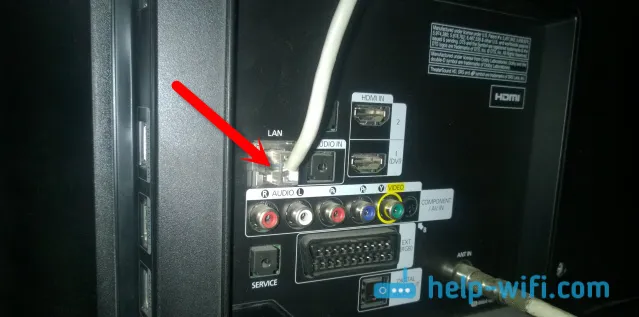
Sada pritisnemo tipku Izbornik na daljinskom upravljaču , idemo na karticu Mreža i odaberite Mrežne postavke (na slikama imam samo ukrajinski jezik).
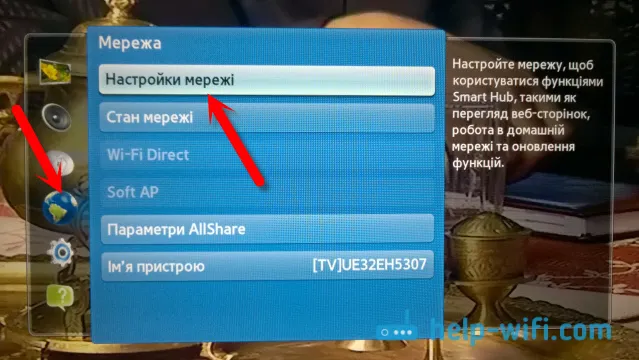
Budući da smo mrežni kabel već povezali, samo pritisnite gumb Start .

Ako vidite da je internetska veza uspostavljena, onda je sve u redu.

To je to, možete otići na Smart TV i koristiti Internet.
Postavljanje ožičenog LAN-a na Samsung Smart TV (Tizen OS)
Na novim Samsung televizorima sa pametnim sustavom koji radi na Tizen OS-u, nakon spajanja mrežnog kabela u LAN priključak televizora, odmah će se pojaviti poruka da je mrežni kabel povezan s prijedlogom za postavljanje ožičene mreže.
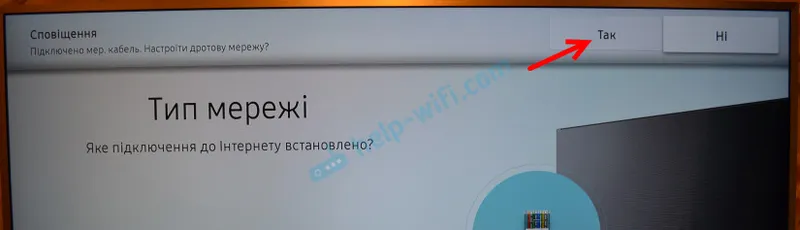
Možete kliknuti "Da" nakon čega će televizor biti konfiguriran za povezivanje s Internetom putem mrežnog kabela.
Ili nakon povezivanja kabela idite na TV meni u odjeljak "Mreža" - "Mrežne postavke".
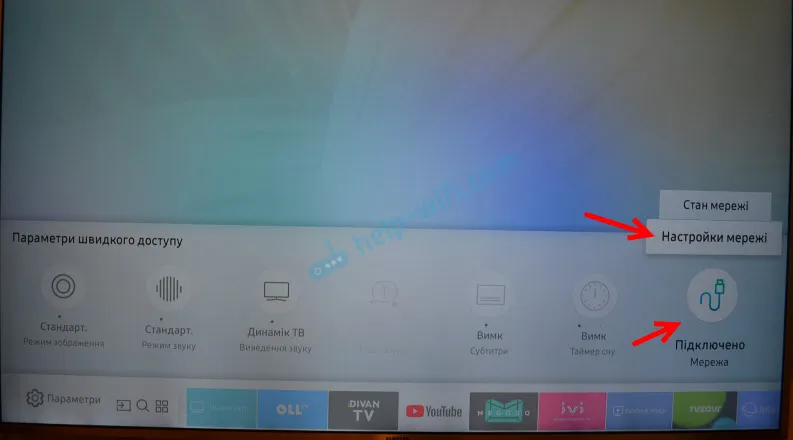
Odaberite vrstu mreže "Ožičena".
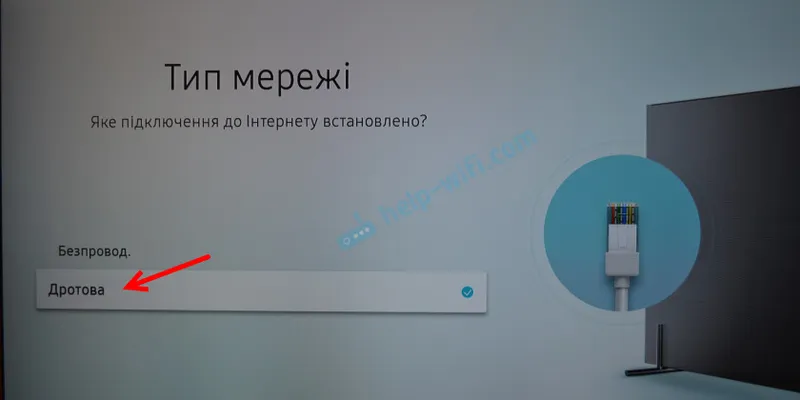
A ako nema problema s kabelom, usmjerivačem, modemom, trebala bi se pojaviti poruka da je mreža uspješno konfigurirana i da je TV spojen na Internet.
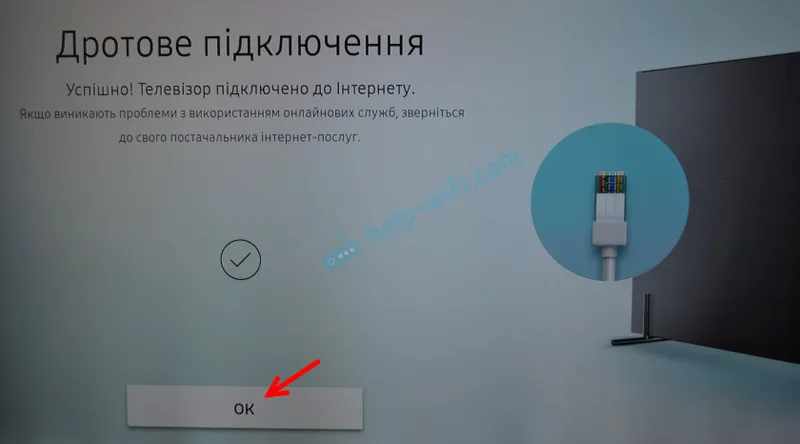
Time se završava postavljanje veze. Za pregledavanje web mjesta možete koristiti preglednik (Internet). Ili, na primjer, gledati YouTube na TV-u.
Što ako se moj Samsung TV neće povezati s internetom?
Ponekad se dogodi. Možda ćete vidjeti poruku koja se nije mogla povezati s internetom. Što učiniti u ovom slučaju:
- Prije svega, savjetovao bih vam da ponovno pokrenete usmjerivač i pokušate ponovno uspostaviti vezu.
- Provjerite radi li kabel kojim pokušavate spojiti Samsung televizor na Internet (na primjer, možete ga pokušati povezati s računalom).
- Ako se izravno povezujete s davateljem internetskih usluga, provjerite upotrebljava li Dynamic IP tehnologiju. Ako se za vezu koristi Static IP tehnologija, tada morate ručno postaviti adrese (to sam istaknuo na gornjoj snimci zaslona). Ako postoji druga tehnologija povezivanja, takva veza neće raditi, trebat će vam usmjerivač.
Također, vrlo često se susrećem s pitanjem: što je mrežni konektor za Samsung TV ako nema Smart TV-a?
Tu je radi gledanja filmova koji se nalaze na vašem računalu, medijskom poslužitelju itd. Prema DLNA tehnologiji, najvjerojatnije, vaš TV ima DLNA podršku u svojim specifikacijama.
Mislim da vam je ovaj članak pomogao i uspjeli ste.
